Een Windows 10-systeem heeft verschillende mechanismen om het systeem koel te houden. Als een systeem oververhit raakt, wordt het uitgeschakeld of worden preventieve maatregelen genomen om de temperatuur te verlagen.
Een onderdeel dat de neiging heeft om warm te worden en vervolgens door hoge temperaturen kan worden beschadigd, is de CPU. Als in Windows 10 de CPU te veel opwarmt of de temperatuur in het chassis zo hoog wordt dat het gevaarlijk is voor de hardware, wordt het systeem ofwel uitgeschakeld of wordt het vermogen van de CPU beperkt om de temperatuur te verlagen.
CPU-beperking om de temperatuur te verlagen
Hoe intensiever een CPU werkt, dat wil zeggen, hoe meer processen hij tegelijkertijd uitvoert, hoe meer stroom hij verbruikt en hoe warmer hij wordt. Een CPU kan tot op zekere hoogte heet worden, maar als hij boven een bepaald punt warm wordt, moet hij op de een of andere manier afkoelen om blijvende schade aan de hardware te voorkomen.

Windows 10 zal normaal gesproken de stroom naar de CPU beperken als deze aan het opwarmen is. Dit betekent natuurlijk dat taken meer tijd in beslag nemen, uw systeem kan vastlopen en alles traag zal zijn.
Controleer CPU-beperking op Windows 10
Als u vermoedt dat de CPU wordt gesmoord, kunt u dit controleren door het CPU-gebruik in de gaten te houden. Op Windows 10 kunt u dit doen met de Resource Monitor-tool, of u kunt een CPU-bewakingstool van derden voor de taak gebruiken.
CPU-beperking - Bronmonitor
- Tik op de sneltoets Win+R om het vak Uitvoeren te openen.
- Typ in het vak Uitvoeren :
perfmon.exe /res en tik op de Enter-toets .
- Gebruik uw systeem zoals u normaal doet.
- De waarde voor maximale frequentie toont het huidige stroomverbruik door de CPU.
- Als de waarde een bepaald punt niet overschrijdt , betekent dit dat de CPU wordt gesmoord.
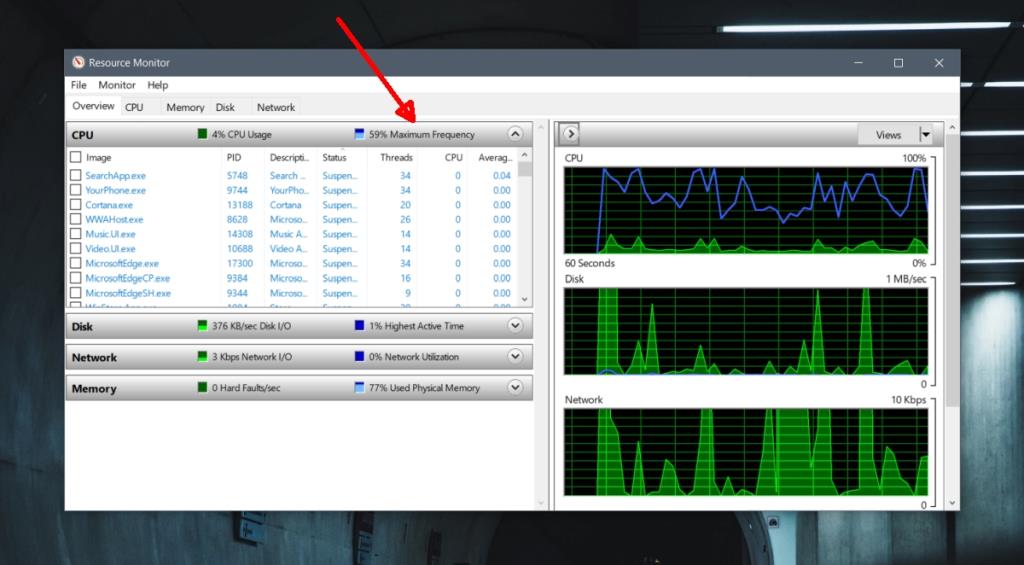
CPU-beperking HWiNFO
CPU-throttling treedt op wanneer de CPU oververhit raakt. Als uw systeem koel is, zal de CPU tot zijn maximale capaciteit werken zonder te worden gesmoord, dus wat u echt wilt controleren, is de temperatuur.
Als een CPU oververhit raakt, wordt deze gesmoord.
- Download een gratis app genaamd HWiNFO en voer deze uit.
- Selecteer 'Alleen sensoren' en klik op Uitvoeren.
- Scroll naar beneden naar het DTS-gedeelte voor uw processor.
- Let op de temperaturen; als de CPU te heet is , zal de app de temperatuur rood markeren .
- Als de CPU te warm wordt, wordt deze gesmoord.
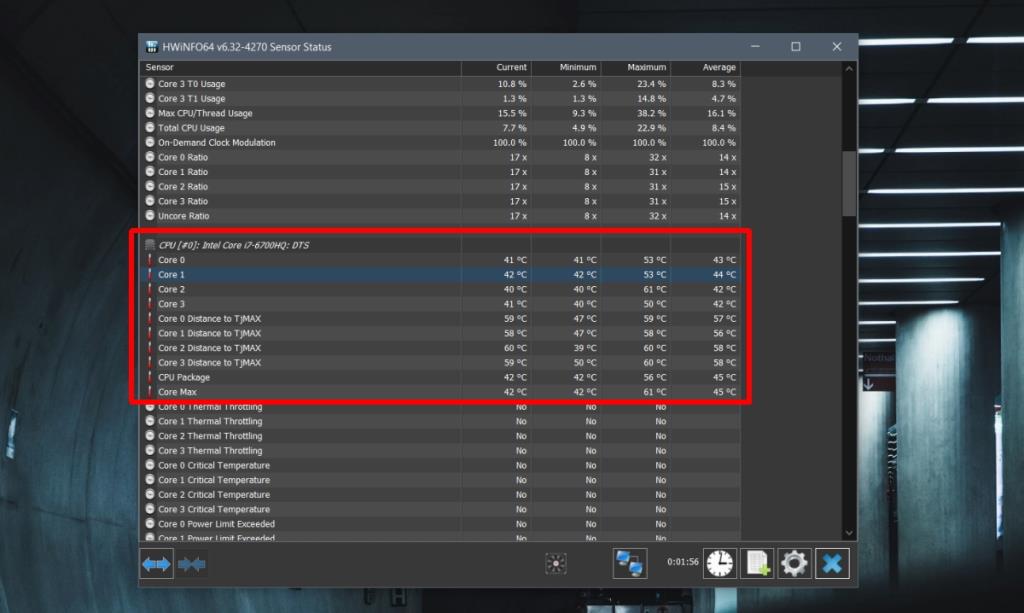
Voorkom CPU-beperking
U kunt CPU-beperking voorkomen door uw systeem koel te houden. Er is geen manier om het uit te schakelen, en zelfs als dat zo was, zouden we het niet aanraden om het te gebruiken.
- Bewaar uw systeem in een goed geventileerde ruimte en zorg ervoor dat de lucht in en uit kan stromen.
- Breng koelpasta aan of voeg een ventilator toe om het koel te houden .
- Zorg ervoor dat het chassis schoon is, dwz dat er geen stof is opgehoopt.
- Zorg ervoor dat de ventilatoren goed werken.
- Uw CPU kan op batterijvoeding worden beperkt, dus probeer verbonden te blijven met een stroombron.
- Vermijd het overklokken van de CPU.
Uw CPU kan ook oververhit raken als gevolg van hardwareproblemen. Als u vermoedt dat een hardwarecomponent hiervan de oorzaak kan zijn, laat deze dan controleren. Sommige gebruikers hebben gemeld dat het uitschakelen van Intel SpeedStep in hun BIOS een oververhitte CPU heeft verholpen.


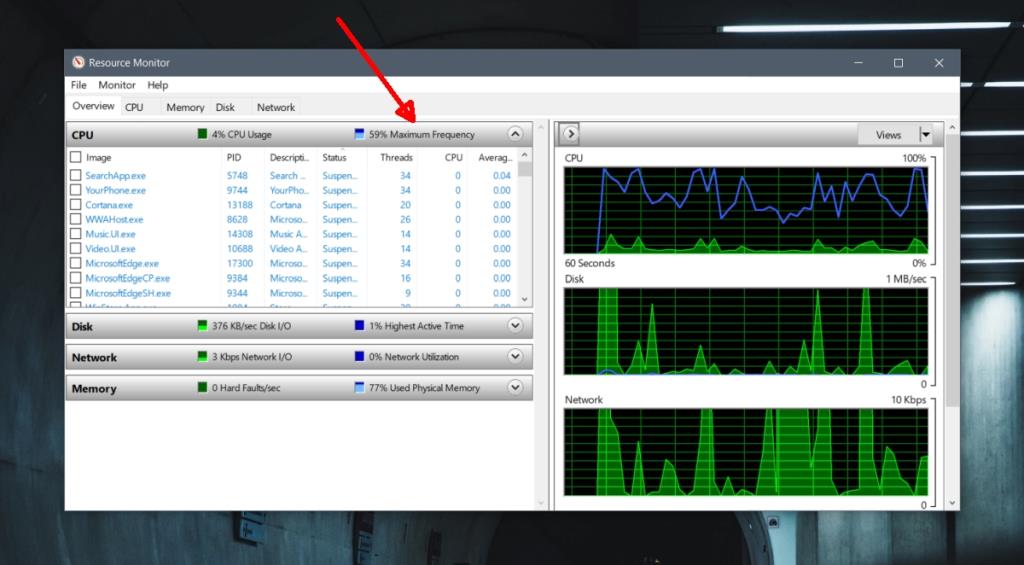
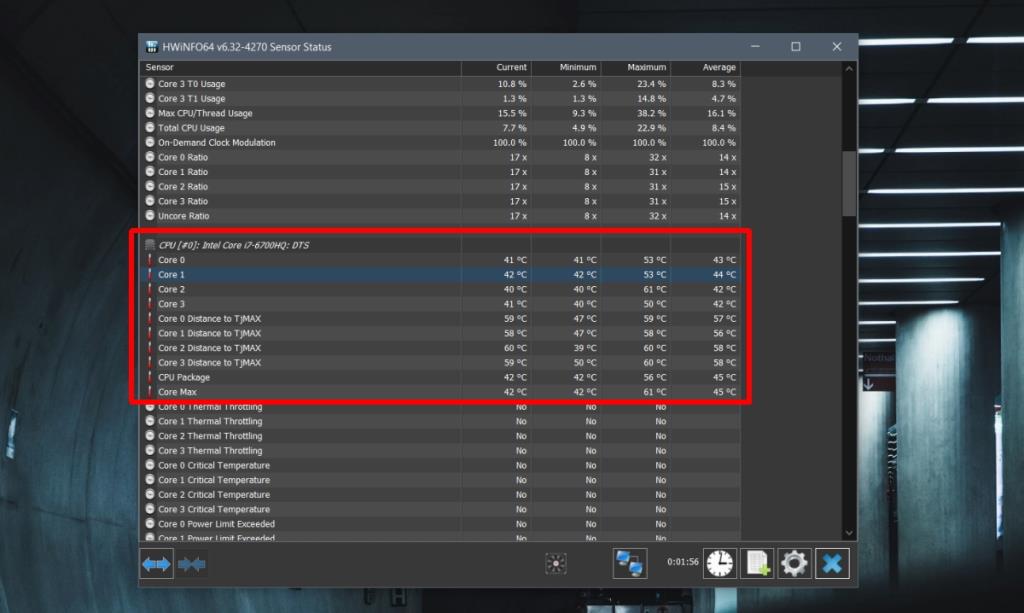

![Microfoon inschakelen op Windows 10 [OPGELOST] Microfoon inschakelen op Windows 10 [OPGELOST]](https://tips.webtech360.com/resources8/images2m/image-7192-1221163528138.jpg)






